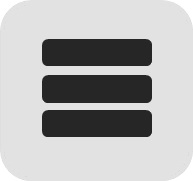Installationsvejledning til MG5400 series
Filversion: V1
|
Udgivelsesdato: 02 november 2012
For at bruge printeren via kabelforbundet/trådløst netværk, skal printerens hovedenhed understøtte netværk. Denne vejledning indeholder oplysninger om, hvordan du udfører opsætningen på printerens side, og hvordan du slutter printeren til adgangspunktet.
Denne vejledning er en engelsk version. Manualen understøtter ikke dansk.
- SprogEnglish
-
Filversion: V1
Filstørrelse: 390 KB
Filnavn: MG5400_NonPC_EN.pdf
- PIXMA MG5440PIXMA MG5450
Installationsvejledning til MG5400 series
Indholds-ID: 0300839503
Softwarelicensaftale
Vilkår og betingelser for download og brug af instruktionsmanualer, informationsmateriale eller lignende
Ved at trykke på "Accepter og Download" for at hente en elektronisk version af en Canon-instruktionsmanual, informationsmateriale eller lignende ("Materiale") accepterer du at være bundet af følgende vilkår og betingelser med hensyn til download og brug af materialet. Hvis du ikke ønsker at være bundet af disse vilkår og betingelser, skal du trykke på krydset 'X' nu, for at forlade denne side og download ikke materialet.
Materialet er beskyttet af ophavsret og andre immaterielle rettigheder og stiles til rådighed for dig til din personlige, ikke-kommercielle brug. Alle andre rettigheder er udtrykkeligt forbeholdt. Du må ikke udstede eller udlevere kopier af Materialet til offentligheden, udleje, udlåne eller sælge materialet (enten alene eller sammen med andre varer eller tjenester) eller foretage tilpasninger af Materialet, enten i trykt eller elektronisk form, (i det følgende benævnt "Forbudte handlinger") uden udtrykkelig skriftlig tilladelse fra autoriseret personale fra Canon, der er indehaver af ophavsretten. Hvis du udfører, aktiverer eller på anden måde er medskyldig i en forbudt handling, enten direkte eller indirekte, forbeholder Canon sig ret til at tage retlige skridt mod dig uden varsel og/eller kontakte retshåndhævende myndigheder i forbindelse med overtrædelse af Canons ophavsret, varemærke og/eller andre relevante intellektuelle ejendomsrettigheder.
Canon EOS og andre mærker er registrerede varemærker tilhørende Canon Inc., registreret i den Europæiske Union og andre lande og regioner.
Sådan finder og installerer du din download
Når din download er fuldført, skal du bruge nedenstående vejledning til at starte installationen af din download eller finde dine downloadede filer på din computer.

Chrome
-
En grå bjælke med din download vises i bunden af dit browservindue. Klik på navnet på den downloadede fil for at installere din download. Du kan også klikke på "Vis alle downloads..." for at få vist listen over alle nyligt downloadede filer

-
Hvis du ikke kan se den grå bjælke, kan du også få adgang til senest downloadede filer ved at klikke på 3 vandrette linjer
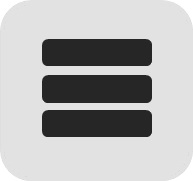 i øverste højre hjørne af din browser
i øverste højre hjørne af din browser -
Vælg "Downloads" i menuen, så åbnes listen over nyligt downloadede filer
-
Fra denne liste kan du også installere download-filen ved at klikke på filnavnet
-
Hvis du vil åbne mappen på din computer, der indeholder dine downloadede filer, skal du vælge linket "Åbn downloadmappe" til højre på siden
-
Den mappe der indeholder din hentede fil, vil nu være åben

Firefox
-
Klik på ned-pilen
 øverst til højre i browseren
øverst til højre i browseren -
Windows-brugere – Klik på det lille billede af en mappe
 ved siden af din hentede fil
ved siden af din hentede fil -
Mac-brugere – Klik på det lille billede af forstørrelsesglasset
 ved siden af din hentede fil
ved siden af din hentede fil -
Den mappe der indeholder din hentede fil, vil nu være åben

Internet Explorer
-
Klik på tandhjulet
 øverst til højre i browseren
øverst til højre i browseren -
Vælg "Vis hentede filer" i menuen
-
Vælg "Placering" ved siden af din hentede fil
-
Den mappe der indeholder din hentede fil, vil nu være åben

Safari
-
Mac-brugere – Klik på ned-pilen
 øverst til højre i browseren
øverst til højre i browseren -
Windows-brugere – Klik på tandhjulet
 øverst til højre i browseren
øverst til højre i browseren -
Klik på det lille billede af forstørrelsesglasset
 ved siden af din hentede fil
ved siden af din hentede fil -
Den mappe der indeholder din hentede fil, vil nu være åben

Edge
-
En hvid bjælke med din download vises i bunden af dit browservindue. Når downloaden er fuldført, skal du klikke på "Kør" for at begynde installationen eller klikke på "Se downloads..." for at se listen over senest downloadede filer.

-
Hvis du ikke kan se den hvide bjælke, kan du også få adgang til senest downloadede filer ved at klikke på 3 vandrette linjer
 i øverste højre hjørne af din browser
i øverste højre hjørne af din browser -
Klik på pil ned-ikonet
 for at få adgang til download-menuen; i denne liste kan du installere downloaden ved at klikke på filnavnet
for at få adgang til download-menuen; i denne liste kan du installere downloaden ved at klikke på filnavnet -
Ellers kan du også klikke på "Åbn mappe" for at åbne mappen på din computer, hvor dine downloadede filer ligger
-
Du kan begynde installationen af din download ved at dobbeltklikke på din downloadede fil

Adobe Acrobat
Hvis du har brug for Adobe Reader for at se en PDF-fil, skal du downloade den seneste version